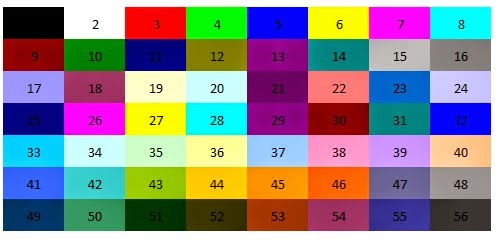Blog untuk komunikasi siswa siswi Teknik Komputer dan Jaringan SMK Tunas Harapan Pati
Minggu, 28 September 2014
Copy Disc pada Nero StartSmart 8.1.1.0
Label:
2794.99,
A02794.099,
Audio Burning,
Audio Ripping,
Backup,
Copy Disc,
Create and Edit,
Data,
Data Burning,
Desktop,
Express,
Favorite,
Image,
Music,
Nero,
Nero StarSmart,
Rip and Burn,
Start Page
Minggu, 14 September 2014
Mengganti Serial Number pada Instalasi Nero 8.1.1.0
Pada saat melakukan Instalasi Nero 8.1.1.0 seperti yang telah dipelajari sebelumnya, (lihat Link: http://www.komunitassoftware.blogspot.com/2014/09/menginstal-nero-startsmart-8110.html),
User perlu memasukkan serial number yang baru.
Perhatikan saat muncul gambar di bawah ini :
Di sini user diminta untuk mengisi Informasi Pelanggan ( Customer Information ).
Informasi yang diminta adalah :
1. User Name
2. Organization
3. Serial Number.
Mengisi User Name dan Organization mudah dilakukan. Tetapi untuk mengisi Serial Number diperlukan trik trik seperti di bawah ini.
Selasa, 09 September 2014
Rabu, 03 September 2014
Teknik Pencabangan If -- Then -- Else -- End If Geser Kiri Atas Kanan
Pada artikel sebelumnya sudah dibahas bagaimana membuat Program VBA Excel menggunakan Teknik Pencabangan If -- Then -- Else -- End If dengan contoh program Geser Kiri ketika kursor berada pada kolom lebih dari satu ( 1 ) dan membuat Pesan ketika kursor sudah berada pada kolom paling kiri.
Marilah kita kembangkan program tersebut dengan geser ke atas ketika kursor berada pada kolom paling kiri.
Diagram alurnya adalah sebagai berikut :Maka program yang dibuat adalah :
Kalau program ini dijalankan, maka pada saat posisi kursor ada di A1 ( Paling Kiri dan paling atas ) kursor akan ke kanan yaitu ke B1. Pada saat posisi di B1 (Paling atas) ketika dijalankan kursor akan geser ke kiri. Dengan demikian kursor akan selalu bergeser kanan dan kiri di A1 dan B1.
Agar kursor tetap bergeser ke kanan setelah dari A1, maka syarat pencabangan yang pertama harus diubah. Jika sebelumnya disyaratkan bahwa pada saat kursor berada pada kolom tidak paling kiri dia ke kiri dan pada saat kursor berada pada posisi paling kiri maka kursor tidak ke kiri maka harus diubah karena ini akan berlaku pada saat di B1, kursor akan ke kiri.
Syaratnya sebaiknya diubah seperti pada diagram alur di bawah ini.Program VBA Excel yang digunakan adalah :
Ada tambahan script
Activecell.column > 1 and Activecell.Row > 1Tambahan script di atas untuk membatasi agar pada posisi B1 kursor tetap geser ke kanan.
ActiveCell.Interior.ColorIndex = ActiveCell.Column
ActiveCell.Interior.ColorIndex = ActiveCell.RowTambahan script di atas untuk memberi efek warna tergantung pada posisi kolom kursor dan posisi Baris Kursor sesuai dengan Tabel Color Index di bawah ini :
Selasa, 02 September 2014
Teknik Pencabangan If .... Then .... Else ..... End If dalam VBA Excel
Setelah mempelajari Teknik Pencabangan If .... Then .... End If, marilah kita pelajari Teknik Pencabangan If .... Then .... Else ..... End If.
Perhatikan diagram alur di bawah ini.
Program di atas dimulai dengan kondisi pilihan apakah kolom sel aktif (activecell.column) > 1 atau tidak. jika activecell.column > 1 maka kursor Geser ke kiri dan jika tidak (artinya kursor berada paling kiri) maka tulis pesan.
Perhatikan diagram alur di bawah ini.
Program di atas dimulai dengan kondisi pilihan apakah kolom sel aktif (activecell.column) > 1 atau tidak. jika activecell.column > 1 maka kursor Geser ke kiri dan jika tidak (artinya kursor berada paling kiri) maka tulis pesan.
Senin, 01 September 2014
Teknik Pencabangan If ..... Then .... End If dalam VBA Excel
Marilah kita bahas Teknik Pencabangan If ..... Then .... End If dalam bentuk program VBA Excel
Dalam Flowchart di bawah ini, VBA akan melakukan gerakan ke kiri.
Flowchart di atas, jika dibuat program dalam VBA adalah :
Jika program di atas dijalankan dan kursor berada di kolom paling kiri maka akan muncul pesan Debug seperti di bawah ini.
Agar tidak muncul pesan Debug seperti di atas, maka program perlu menggunakan Teknik Pencabangan If ..... Then .... End If sehingga ketika kursor berada paling kiri program tidak melakukan kegiatan apa apa.
Perhatikan Flowchart di bawah ini.
Program dalam VBA Excel adalah :
Sub LeftArrow5_Click()
If ActiveCell.Column > 1 Then
ActiveCell.Offset(0, -1).Select
End If
End Sub
Dalam Flowchart di bawah ini, VBA akan melakukan gerakan ke kiri.
Flowchart di atas, jika dibuat program dalam VBA adalah :
| Sub LeftArrow1_Click() |
| ActiveCell.Offset(0, -1).Select |
| End Sub |
Jika program di atas dijalankan dan kursor berada di kolom paling kiri maka akan muncul pesan Debug seperti di bawah ini.
Agar tidak muncul pesan Debug seperti di atas, maka program perlu menggunakan Teknik Pencabangan If ..... Then .... End If sehingga ketika kursor berada paling kiri program tidak melakukan kegiatan apa apa.
Perhatikan Flowchart di bawah ini.
Program dalam VBA Excel adalah :
Sub LeftArrow5_Click()
If ActiveCell.Column > 1 Then
ActiveCell.Offset(0, -1).Select
End If
End Sub
Langganan:
Postingan (Atom)